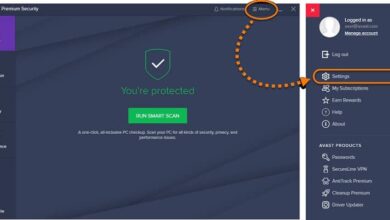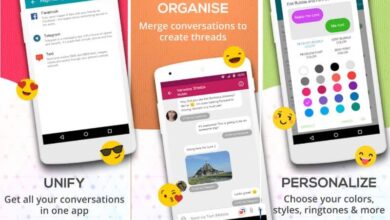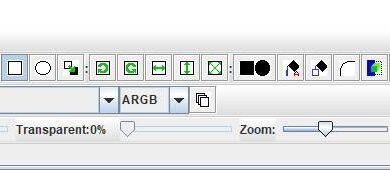Optimiser qBittorrent en limitant sa vitesse et en contrôlant le nombre de téléchargements
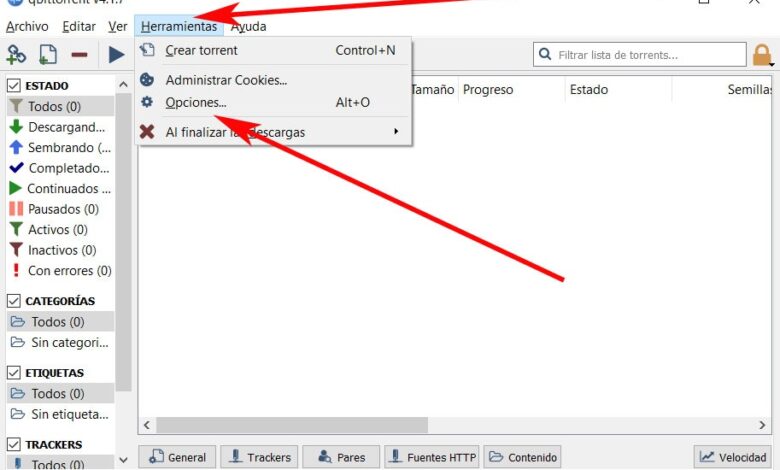
Les différents clients pour l’utilisation des réseaux P2P et leurs fichiers correspondants au format torrent continuent d’avoir une énorme acceptation. Et c’est que malgré le reste des méthodes pour partager des fichiers, c’est l’une des plus utilisées depuis près de deux décennies.
Il est vrai que les torrent à de nombreuses reprises sont directement liés au monde du piratage via Internet, mais ils ne sont pas seulement utilisés pour cela. L’un des principaux avantages des réseaux P2P et du torrenting est qu’ils permettent aux utilisateurs d’échanger des fichiers volumineux de manière plus confortable. C’est quelque chose qui peut également être effectué directement à partir du navigateur, mais le risque d’échec de téléchargement est plus grand.
Pour cette raison, comment pourrait-il en être autrement, alors que le torrent s’est répandu, la même chose s’est produite avec les clients logiciels qui les traitent. C’est le cas des programmes populaires tels que uTorrent , ou qBittorrent, des applications très répandues et importantes pour tout cela. En fait, dans le même esprit, nous allons nous concentrer sur la deuxième des propositions commentées, qui est en même temps l’une des plus utilisées. Plus précisément, nous allons vous montrer comment tirer le meilleur parti de votre connexion lorsque vous utilisez qBittorrent.
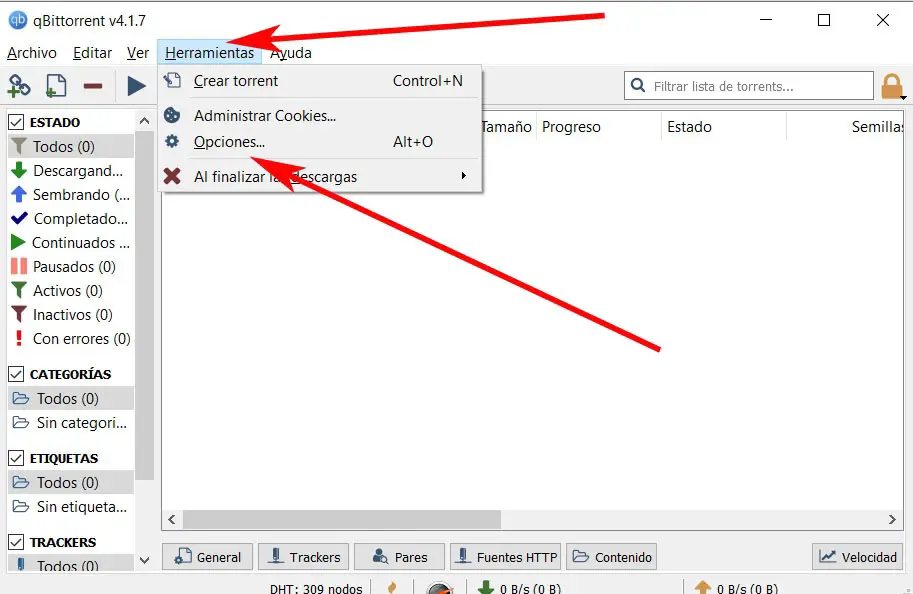
Et c’est que ces applications, une fois installées, nous offrent généralement un bon nombre de fonctions personnalisables pour ajuster leur mode d’utilisation. Les améliorations que nos connexions Internet ont reçues ces dernières années y contribuent, nous allons donc voir comment spécifier les paramètres liés à cela. Ainsi, qBittorrent nous permet de limiter la vitesse de chargement et de téléchargement du contenu, en plus de spécifier le nombre de téléchargements simultanés.
Personnalisez l’utilisation de qBittorrent pour optimiser le téléchargement du torrent
Par conséquent, afin d’ajuster ces paramètres auxquels nous nous référons, la première chose à faire est d’ouvrir l’ application et d’aller dans le menu «Outils / Options». Ainsi, une fois dans la nouvelle fenêtre qui apparaît à l’écran, pour limiter le nombre maximum de téléchargements et uploads pouvant être actifs simultanément, on clique sur «BitTorrent». Ici, nous allons voir deux sélecteurs qui nous permettront de restreindre le nombre de torrents actifs en même temps. Ceci, comme il est évident, sera très utile selon le type de connexion que nous avons à ce moment-là.
Mais ce n’est pas tout, mais en même temps, nous aurons la possibilité d’ajuster la vitesse de téléchargement et de téléchargement du contenu . Il est à noter qu’il s’agit du montant total, y compris toutes les entrées simultanées spécifiées ci-dessus. Par conséquent, pour indiquer à qBittorrent la bande passante de la connexion que nous voulons que le programme utilise, nous cliquons d’abord sur l’ option «Vitesse».
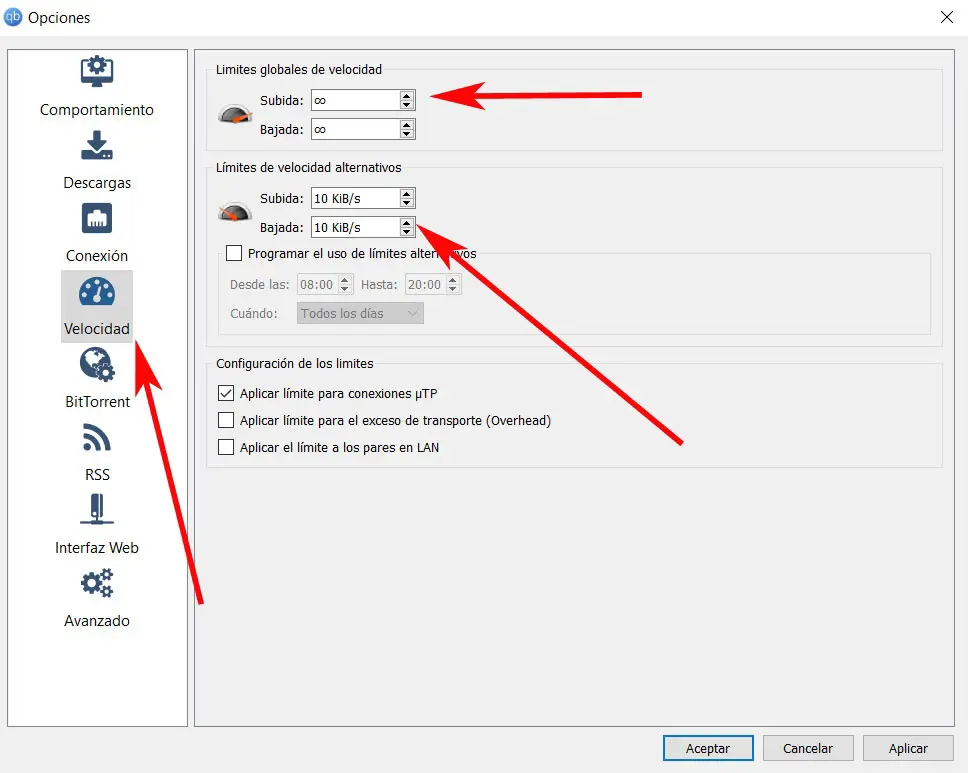
Ainsi, dans la section qui apparaît à l’écran, nous aurons la possibilité de spécifier à la fois les limites globales et les données alternatives à utiliser par le programme . Évidemment, nous pouvons les laisser à «l’infini» pour que toute la bande passante possible soit utilisée, parfait dans le cas où nous serions pressés de télécharger ou de télécharger .